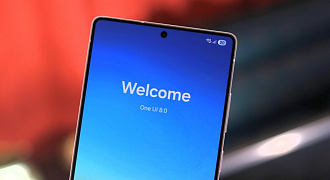В сравнении с предыдущими версиями Windows в Windows 11 значительно упрощено создание хот-спота — точки доступа для раздачи интернета по Wi-Fi другим устройствам. Эта возможность пригодится в тех случаях, когда роутера нет или он сломался — можно подключить ноутбук или компьютер к интернету через кабель и организовать подключение других гаджетов по воздуху через сетевую карту.
Подключиться к этому хот-споту можно точно так же, как к любой сети Wi-Fi — откройте настройки Wi-Fi на своём устройстве (например, смартфоне), найдите хот-спот, нажмите «Подключиться» и введите пароль. Мобильный хот-спот также может пригодиться, если какой-либо из ваших гаджетов конфликтует с роутером (например, роутер работает с Wi-Fi 6 или 6E в диапазоне 5 ГГц, а у гаджета старый модуль Wi-Fi, не совместимый с этими технологиями).
Если вы ограничены в электроэнергии (например, интернет раздаётся с ноутбука, который питается от аккумулятора), имеет смысл включить раздачу в режиме энергосбережения. В этом случае хот-спот будет автоматически отключаться, если к нему не подключен ни один гаджет. Включить его повторно можно там же в «Параметрах».